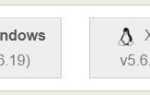Jąkanie w grze może być spowodowane wieloma rzeczami, a czasem przyczyną jąkania jest usługa zasad diagnostycznych. Jeśli odczuwasz jakiekolwiek jąkanie spowodowane tą usługą, możesz przyjrzeć się bliżej naszemu rozwiązaniu.
Według użytkowników jąkanie pojawia się co minutę podczas grania w gry wideo w systemie Windows 10, a jąkanie może czasem być ledwo zauważalne, a czasem może trwać dłużej niż pół sekundy. Oczywiście tego rodzaju jąkanie jest niedopuszczalne podczas grania w ulubioną grę wideo, a główną przyczyną tego problemu jąkanie jest Monitor wykorzystania zasobów systemowych usługi zasad diagnostycznych lub dostawca szacowania energii (eeprov.dll), jeśli chcesz być bardziej szczegółowy .
Wygląda na to, że ta aplikacja zbiera informacje o zużyciu energii w tle, co powoduje jąkanie się podczas grania w gry wideo.
Zanim spróbujemy rozwiązać ten problem, musimy wspomnieć, że ten problem dotyczy kart graficznych NVIDIA, więc przed próbą rozwiązania tego problemu upewnij się, że masz najnowsze sterowniki i najnowsze aktualizacje systemu Windows. W tym celu zalecamy pobranie tego narzędzia do aktualizacji sterowników (w 100% bezpieczne i przetestowane przez nas), aby zrobić to automatycznie. W ten sposób zapobiegniesz utracie plików, a nawet trwałemu uszkodzeniu komputera.
Jak naprawić zacinanie się gry spowodowane przez usługę zasad diagnostycznych
- Wyłącz usługę zasad diagnostyki
- Zaktualizuj system Windows
- Zainstaluj najnowsze sterowniki NVIDIA
- Zainstaluj wzmacniacz gry
1. Wyłącz usługę zasad diagnostyki
Jest to stosunkowo proste obejście i wszystko, co musisz zrobić, to wyłączyć usługę zasad diagnostyki w usługach.
- Naciśnij klawisz Windows + R i wpisz services.msc i naciśnij klawisz Enter, aby go uruchomić.
- Okno usług powinno się otworzyć. Teraz znajdź usługę zasad diagnostyki z listy usług.
- Kliknij go prawym przyciskiem myszy i wybierz Właściwości.
- W sekcji Typ uruchomienia wybierz opcję Wyłączone.
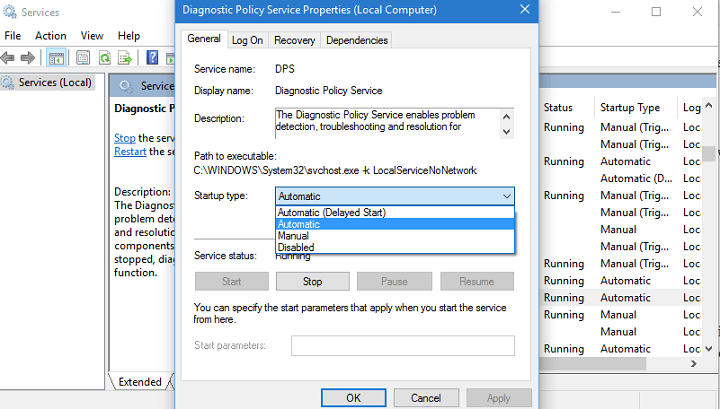
- Teraz sprawdź status usługi. Jeśli działa, upewnij się, że go zatrzymałeś, naciskając przycisk Stop.
- Kliknij Zastosuj i OK, a następnie uruchom ponownie komputer.
Po wyłączeniu usługi zasad diagnostycznych nie powinno to już mieć na nią wpływu. Ponownie jest to tylko obejście, więc może nie działać dla wszystkich użytkowników.
2. Zaktualizuj system Windows
Upewnij się, że pobierasz najnowsze aktualizacje systemu Windows 10 na swój komputer, aby skorzystać z najnowszych ulepszeń systemu. Microsoft wprowadza ważne aktualizacje systemu we wtorek poprawki, aby system operacyjny był bardziej stabilny i niezawodny.
Przejdź do Ustawienia> Aktualizacja Bezpieczeństwo> kliknij przycisk „Sprawdź dostępność aktualizacji”.
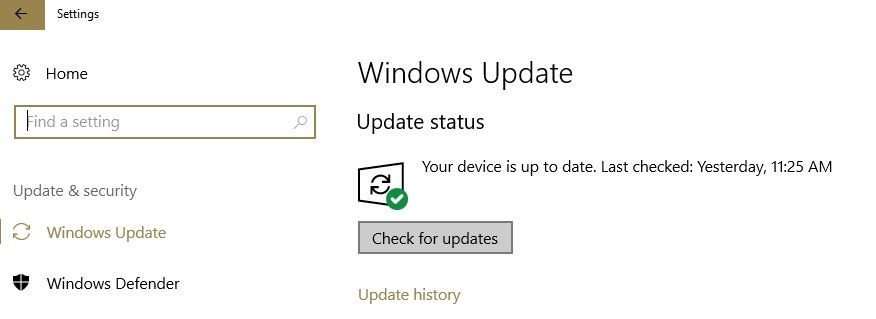
3. Zainstaluj najnowsze sterowniki NVIDIA
Nie zapomnij zainstalować najnowszych sterowników GeForce, aby poprawić wrażenia z gry i szybciej uruchamiać aplikacje. NVIDIA regularnie wprowadza aktualizacje, aby poprawić zgodność gier i naprawić różne problemy ograniczające doznania podczas gry.
Aby zainstalować najnowsze sterowniki, przejdź do strony pomocy technicznej NVIDIA Geforce i po prostu kliknij przycisk pobierania.
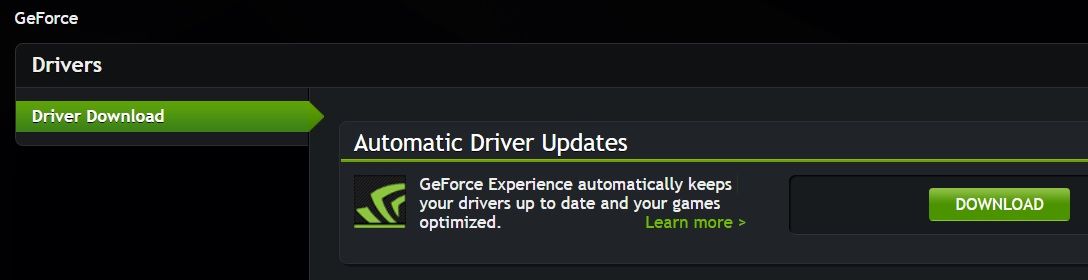
NVIDIA automatycznie zidentyfikuje typ twojego GPU i zainstaluje odpowiednie sterowniki.
4. Zainstaluj wzmacniacz gry
Potężne oprogramowanie wspomagające grę może uratować życie. Wspomagacze gier sprawiają, że gry działają płynniej, pomagając komputerowi działać lepiej podczas grania.
Istnieje wiele boosterów gier, a wybór odpowiedniego dla twojego komputera nie jest łatwym zadaniem. Raport Windows wykonał zadanie domowe i opracował listę najlepszych narzędzi do ulepszania gier, których można użyć na komputerze z systemem Windows 10.
Zalecamy zainstalowanie Game Fire Pro, potężnego programu, który tymczasowo wyłącza niepotrzebne procesy w tle, funkcje i programy podczas grania w gry. Narzędzie optymalizuje również użycie procesora i pamięci, aby komputer mógł skierować swoje zasoby do zasilania sesji gier.
- Pobierz wersję próbną Game Fire 6 PRO
Mamy nadzieję, że te szybkie rozwiązania pomogły ci naprawić jąkanie się gry. Poinformuj nas, która sugestia działała najlepiej dla Ciebie.
Przeczytaj także:
- Poprawka: nie można uruchomić gier Steam w systemie Windows 10
- Ekran staje się czarny podczas grania w gry: 4 rozwiązania, aby to szybko naprawić
- Powolne ładowanie gier w systemie Windows 10? Napraw to za pomocą tych 8 rozwiązań